Файл part – это просто незавершённая загрузка из интернета. Чтобы иметь возможность пользоваться файлом, необходимо завершить закачку, после чего его расширение изменится на необходимое.

Способы открытия файла с расширением PART.
Содержание
- 1 Для чего нужен файловый формат part
- 2 Особенности открытия формата part
- 3 Программы для открытия файлов part
- 4 Что ещё может вызывать проблемы с файлом
Для чего нужен файловый формат part
Расширение PART используется специально для интеграции загрузчика во все доступные приложения. С его помощью можно докачать большой документ в любое удобное время. Причинами могут служить неожиданно прерванное соединение с интернетом, проблемы с питанием ПК или же просто необходимость перенести огромный файл на другой компьютер – его можно открыть с помощью одной из поддерживаемых программ и завершить операцию на другом жёстком диске.
Особенности открытия формата part
Как открыть файл part? К сожалению, извлечь какие-либо данные из такого документа не получится, пока он не будет докачан. С другой стороны, использование общепринятого формата открывает возможности докачки на других компьютерах и с использованием других утилит.

Программы для открытия файлов part
Чем же открыть part? В интернете есть множество софта, который без проблем докачает документы с расширением PART. Рассмотрим несколько наиболее популярных программ.
Go!Zilla
Go!Zilla уже давно является известной и уважаемой программой для эффективной докачки из интернета. Программа содержит множество опций, которые позволяют вам свободно настраивать загруженные документы. Если вы просто установите и запустите Go!Zilla, вы наверняка ускорите загрузку, но стоит потратить некоторое время и настроить программу под свои нужды. Просто кликните ссылку на веб-странице, и Go!Zilla начнёт процедуру сохранения. Есть и другие способы:
- Вручную.
Перейдите к списку, добавьте файл и введите URL-адрес, где он находится. Вы также можете добавить краткое описание – несмотря на первое впечатление, этот параметр очень полезен, если вы загружаете большое количество небольших документов с похожими названиями. Вы также можете ввести адрес вручную, нажав клавишу Ins.

- Через буфер обмена.
Go!Zilla может контролировать статус буфера обмена и запускать сохранение, когда там появляется URL-адрес. Как разместить адрес в буфере обмена непосредственно из браузера? Вы можете выбрать его с помощью мыши и скопировать (Ctrl+С), но проще щёлкнуть правой кнопкой мыши по адресу и выбрать «Копировать». После копирования гиперссылки перейдите в окно программы и комбинацией клавиш Ctrl+V добавьте её в список закачек. Для архивных данных можно выбрать степень сжатия.
- Перетаскивание.
Чтобы начать сохранение, вы также можете использовать технику перетаскивания. Просто выберите ссылку в браузере, перетащите на значок Go!Zilla и дождитесь окончания операции.
- Интеграция.
Это наиболее часто используемый метод, но это не значит, что он лучший. Если вы установите флажок «Авто» на пункте «Интеграция браузера», достаточно будет щёлкнуть ссылку, и Go!Zilla автоматически начнёт загрузку. Чтобы воспользоваться другим загрузчиком, или если вам не нужно пока скачивать документ, при его выделении удерживайте нажатой клавишу Alt.

Можно установить загрузку на любые, удобные вам день и время! Чтобы установить эти параметры, сначала нужно выбрать файлы, которые будет загружаться. После этого можно перейти в окно «Установить время загрузки» – выберите Файл/Расписание. Теперь вы можете выбрать год, месяц и день, когда хотите начать процедуру.
ВАЖНО. Go!Zilla не проверяет правильность выбранной даты. Если вы выберете, например, в прошлую пятницу, загрузка файлов начнётся сразу!
FlashGet
FlashGet – чрезвычайно полезный менеджер закачек, который особенно пригодится тем, кто привык загружать большое количество программного обеспечения. Эта особо продвинутая программа может сделать много работы, практически даже взять на себя всю роль загрузчика от начала и до конца. Особенно стоит выделить возможность докачки документов с расширением PART – с помощью такой функции можно разделить закачку большого файла (например, видео или образ игры) на несколько этапов. Чтобы добавить формат PART в список закачек, просто дважды щёлкните его, и загрузка добавится автоматически (работает только в том случае, если FlashGet установлен как загрузчик по умолчанию – в противном случае сначала выберите файл правой кнопкой мыши, затем перейдите в меню «открыть с помощью» и выберите из списка программу FlashGet).
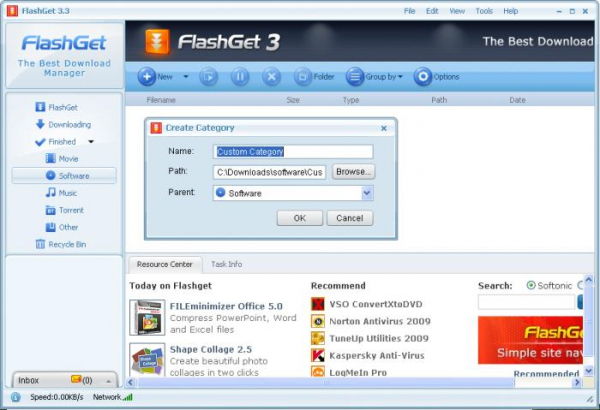
Вы также можете приостановить, перезапустить и возобновить загрузку в соответствии с вашими потребностями. Процесс становится намного проще и приятнее, если вы делаете это с помощью программы FlashGet, кроме того, инструмент может загружать несколько файлов одновременно, экономя ваше время. Ещё одна интересная особенность этой отличной программы заключается в том, что она позволяет управлять загруженными файлами, чтобы можно было быстро и эффективно находить нужный документ.
Можно разделить файлы на разные категории, такие как музыка, фильмы и программное обеспечение. Для более эффективной сортировки файлов можно создавать собственные категории. FlashGet позволяет получить более высокую скорость загрузки, а это означает, что вы будете загружать больше данных за меньшее время. Это отличное решение для всех, кто регулярно загружает большие объёмы данных из Интернета. Кроме того, FlashGet также поддерживает данные, совместимые с eMule и BitTorrent. Он может быть настроен для мониторинга буфера обмена и браузера системы для обнаружения загружаемых данных, может работать с браузером Firefox как отдельный плагин.
Mozilla Firefox
Mozilla Firefox – второе по популярности в мире приложение для интернет-сёрфинга. Его основными преимуществами являются скорость и простота, поддержка плагинов и скинов, которые позволяют настраивать браузер в соответствии с вашими потребностями. Программа имеет встроенный менеджер загрузки, проверку орфографии, функции антифишинга и т. д.
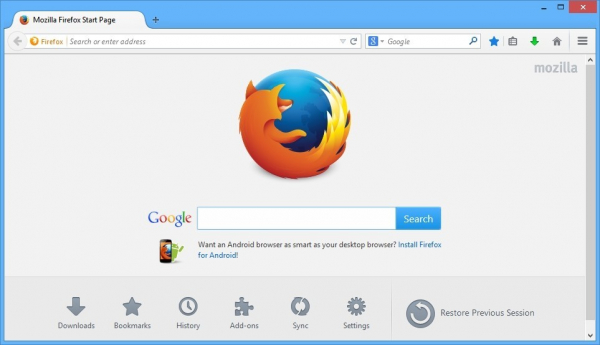
Также одним из основных преимуществ браузера является возможность догружать файлы с расширением PART. Если у вас уже установлена связь браузера с такими документами, просто дважды щёлкните по файлу PART, и загрузка продолжится автоматически. Также можно использовать интерфейс программы – откройте главное меню программы в правом верхнем углу (три горизонтальные полоски), выберите «Открыть файл» и укажите путь к вашему документу PART.
Что ещё может вызывать проблемы с файлом
Если part не открывается, и загрузка не продолжается, скорее всего, ссылка уже недействительна и файл удалён с сервера, на котором хранился. Ещё одной распространённой проблемой может быть банальное отсутствие интернета – проверьте соединение и все настройки. Следующей проблемой может быть недостаток свободного дискового пространства – проверьте доступность места на диске, где сохранён документ. Могут возникнуть и более серьёзные неполадки, такие как нарушение стабильности системы или заражение вирусом. Если есть такие подозрения, лучше обратиться за помощью к специалистам – возможно, понадобится переустановка Windows.





